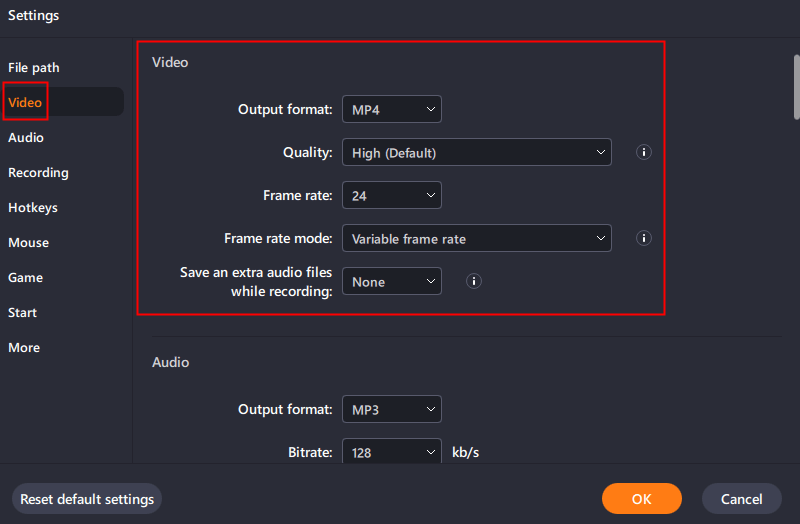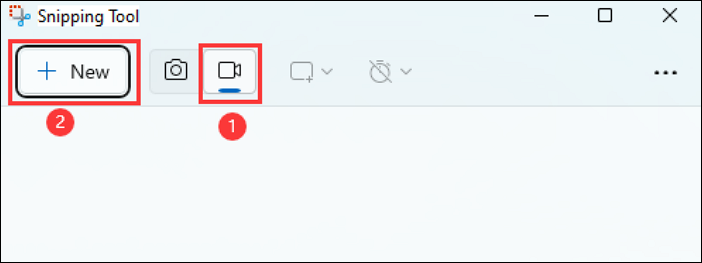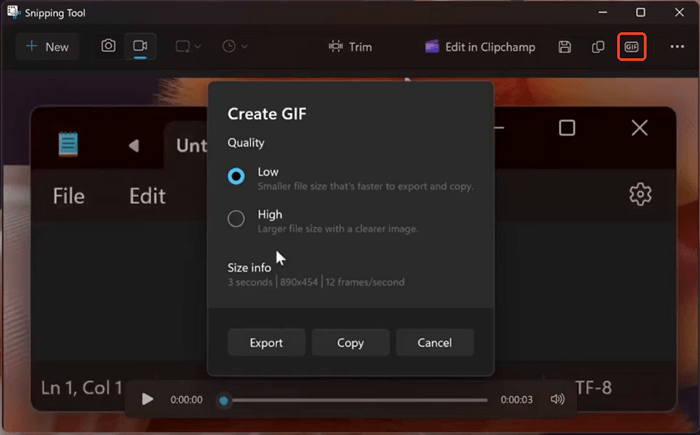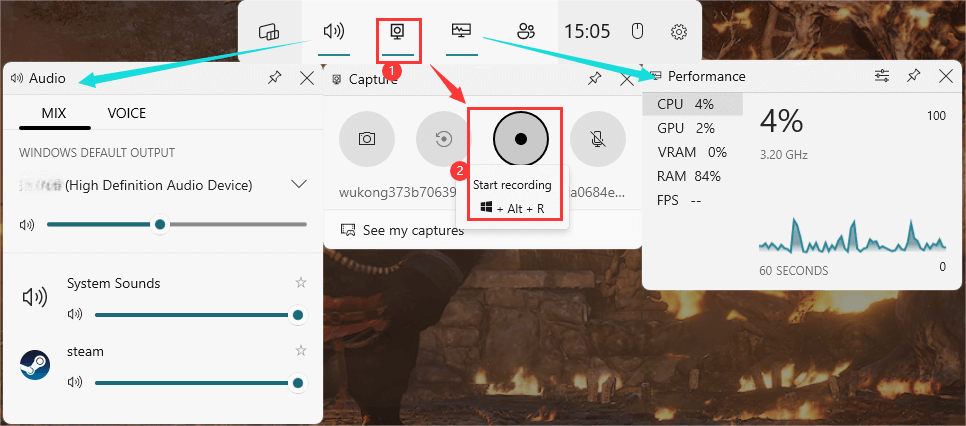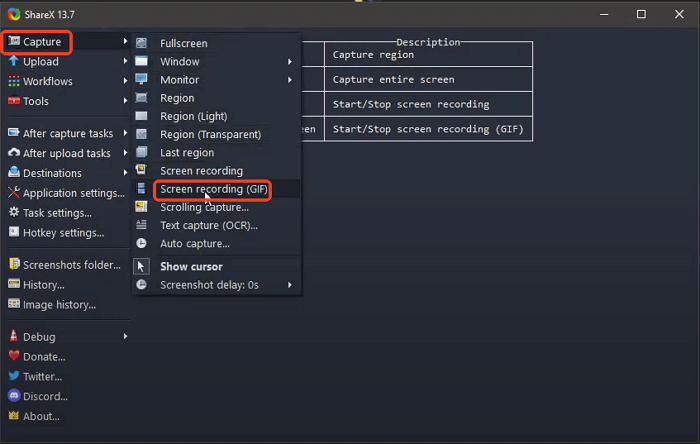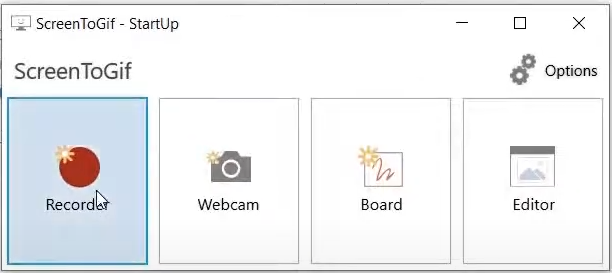Hai mai desiderato creare una GIF veloce per mostrare un processo, evidenziare un bug o condividere un momento divertente? Le GIF sono un ottimo modo per trasmettere informazioni in modo rapido e coinvolgente. Se ti stai chiedendo come registrare una GIF su Windows 11 , sei nel posto giusto. Questa guida ti guiderà attraverso diversi metodi, dagli strumenti integrati alle applicazioni di terze parti, assicurandoti di avere la soluzione giusta per registrare lo schermo di Windows 11 e creare una GIF.
Attrezzo |
Esportazione GIF diretta |
Facilità d'uso |
Ideale per |
EaseUS RecExperts |
✅ GIF |
⭐⭐⭐⭐⭐ |
Registrazione e conversione di qualità professionale |
Strumento di cattura |
❌ (solo MP4) |
⭐⭐⭐⭐ |
Acquisizione rapida dello schermo nativa |
Barra di gioco Xbox |
❌ (solo MP4) |
⭐⭐⭐⭐ |
Registrazione delle finestre di gioco e app |
CondividiX |
✅ GIF |
⭐⭐⭐ |
Sviluppatori, utenti avanzati |
Schermo in GIF |
✅ GIF |
⭐⭐⭐⭐ |
Tutorial, editing di precisione |
Registratore di schermo GIF gratuito per Windows e Mac
Il miglior creatore di GIF con registratore dello schermo per creare GIF di alta qualità? ---
Reddit
👍Ideale per : professionisti e utenti occasionali che desiderano registrare GIF direttamente dallo schermo o dalla webcam
EaseUS RecExperts è uno screen recorder completo per Windows e Mac che supporta l'acquisizione di regioni, la registrazione programmata, la registrazione audio di sistema/microfono e l'esportazione diretta in GIF, MP4, MP3, FLAC, WKV, WMV e altri formati.
Il creatore di GIF EaseUS è ampiamente utilizzato in tutorial professionali, team di marketing e insegnanti grazie alla sua affidabilità e flessibilità di esportazione. Le sue funzionalità di editing non lineare aiutano a perfezionare le registrazioni prima di convertirle in GIF, garantendo un'elevata nitidezza visiva.
⭐Caratteristiche principali:
- Esporta direttamente GIF o converti facilmente formati come MP4 in GIF.
- Cattura l'intero schermo o parti specifiche dello stesso.
- Editor integrato e strumenti di annotazione.
- Gratuito e senza filigrana.
👉Scarica qui sotto questo creatore di GIF gratuito sul tuo computer.
🚩Come registrare una GIF su Windows 11 utilizzando EaseUS GIF Maker:
Passaggio 1. Prima di registrare in un formato specifico, è necessario modificare le impostazioni. Avvia EaseUS RecExperts e clicca sul pulsante "Impostazioni" nell'interfaccia principale (a forma di dado).
Passaggio 2. Se desideri salvare le tue registrazioni come file video, clicca su "Video" e scegli un formato. Puoi anche personalizzare la qualità, il frame rate, la modalità frame rate, ecc. Quindi, clicca su "OK" per salvare le impostazioni.
Passaggio 3. Successivamente, scegli una modalità di registrazione tra "Schermo intero" e "Regione" . Quindi, fai clic sul grande pulsante rosso "REC" per avviare la registrazione.
Passaggio 4. Una volta avviata la registrazione, apparirà una barra degli strumenti mobile. Clicca sul pulsante rosso "Stop" per interrompere la registrazione e apparirà l'elenco delle registrazioni.
- Important
- Assicuratevi di avere l'autorizzazione per registrare o condividere qualsiasi contenuto, soprattutto se include materiale protetto da copyright, conversazioni private o applicazioni proprietarie. Il software di registrazione deve essere utilizzato in modo responsabile e nel rispetto delle leggi locali e delle policy della piattaforma. Verificate le leggi sul fair use o sul copyright del vostro Paese prima di condividere o pubblicare le vostre GIF per scopi personali, educativi o di fair use.
Condividi questo post se lo trovi utile!
Come registrare GIF su Windows 11 con lo Strumento di cattura
👍Ideale per : utenti Windows 11 che desiderano catturare rapidamente un'azione breve o un flusso di schermata senza installare software di terze parti
Lo Strumento di cattura aggiornato di Windows 11 include la funzionalità di registrazione dello schermo. Sebbene esporti video solo in MP4, è perfetto per registrazioni brevi che possono poi essere convertite in GIF utilizzando strumenti gratuiti.
Il nuovo Strumento di cattura di Microsoft è un pratico aggiornamento, che offre un accesso rapido a utenti o sviluppatori che necessitano di registrazioni dello schermo leggere. Tuttavia, è più adatto per un uso occasionale a causa dell'assenza di output e modifica GIF.
🚩Come registrare GIF su Windows 11 utilizzando lo Strumento di cattura:
Passaggio 1. Digita "Strumento di cattura" nella barra di ricerca . Apri lo strumento dall'elenco.
Passaggio 2. Passare dalla modalità Cattura a quella Registra nello Strumento di cattura.
Passaggio 3. Seleziona l'area che desideri registrare.
Passaggio 4. Fare clic su Avvia per avviare la registrazione, quindi su Interrompi al termine.
Passaggio 5. Salvare il video in un file MP4.
Passaggio 6. Convertilo in GIF utilizzando EZGIF.com o CloudConvert.
![strumento di cattura]()
✅ Pro
- Integrato in Windows 11
- Interfaccia utente pulita, molto facile da usare
- Nessuna installazione richiesta
❌ Contro
- Nessuna esportazione GIF diretta
- Disponibile solo in Windows 11
- Note dell'editore:
-
1. La funzione di registrazione dello schermo di Snipping Tool non può salvare direttamente un file in GIF. La funzione di cattura dello screenshot consente di esportare un'immagine in GIF, ma le GIF salvate non possono essere riprodotte. Pertanto, si consiglia comunque di utilizzare un convertitore da video a GIF.
2. Secondo PhantomOfEarth , lo Strumento di cattura di Windows 11 riceverà un aggiornamento significativo che includerà la possibilità di registrare ed esportare le registrazioni dello schermo direttamente come GIF animate. Questa funzionalità è attualmente in fase di test nelle build di anteprima e non è disponibile nella versione generale. Gli utenti potranno seguire gli aggiornamenti futuri.
![strumento di cattura record gif]()
Condividi questo post se lo trovi utile!
Convertire video MP4 in GIF su Windows 10/11 con la barra di gioco
👍Ideale per : giocatori e recensori di app che desiderano registrare il gameplay o le azioni in-app e convertirle in GIF per condividerle su forum o social media
La registrazione tramite Xbox Game Bar è integrata in Windows 10/11 e consente la registrazione in Full HD di app e giochi. Supporta solo l'esportazione in formato MP4, ma i video possono essere convertiti in GIF anche utilizzando strumenti di terze parti.
La Xbox Game Bar è ottimizzata per le applicazioni DirectX, il che la rende uno strumento integrato efficiente per catturare le interazioni software in tempo reale. Tuttavia, gli utenti devono affidarsi a editor esterni per creare GIF.
🚩Come registrare una GIF con la Game Bar:
Passaggio 1. Apri l'app o la finestra per registrare.
Passaggio 2. Premi Win + G per avviare Xbox Game Bar.
Passaggio 3. Fare clic sul pulsante Registra nel widget Acquisizione.
Passaggio 4. Esegui l'azione e fai clic su Interrompi al termine.
Passaggio 5. Il video verrà salvato in formato MP4.
Passaggio 6. Utilizzare EZGIF o GIPHY per convertire il file in GIF.
![interfaccia di acquisizione giochi Xbox]()
✅ Pro
- Integrato per Windows 10/11
- Nessuna configurazione necessaria
- Acquisizione MP4 fluida con buona qualità
❌ Contro
- Non supporta la registrazione desktop/regionale
- Richiedi conversione esterna per GIF
- Nessuna funzionalità di modifica
Condividi questo post se lo trovi utile!
Come registrare una GIF su Windows 10 con ShareX
👍Ideale per : utenti esperti e sviluppatori che necessitano di acquisizione GIF personalizzabile con tasti di scelta rapida, automazione delle attività e controllo fotogramma per fotogramma
ShareX è uno screen recorder open source gratuito che consente la registrazione diretta di GIF e include numerose opzioni per l'area di acquisizione, l'assegnazione di tasti di scelta rapida e l'automazione del flusso di lavoro.
Le modalità di registrazione avanzate e l'esportazione GIF di ShareX, apprezzate da sviluppatori e ingegneri QA, lo rendono uno degli strumenti gratuiti più efficienti, anche se non è adatto ai principianti.
🚩Come creare GIF su Windows 11 con ShareX:
Passaggio 1. Installa ShareX da getsharex.com. Aprilo sul tuo laptop o desktop.
Passaggio 2. Vai su Cattura > Registrazione schermo (GIF) .
Passaggio 3. Selezionare l'area dello schermo da registrare.
Passaggio 4. Eseguire l'attività sullo schermo.
Passaggio 5. Interrompere la registrazione ed esportare la GIF.
Passaggio 6. La GIF viene salvata automaticamente nella cartella di destinazione.
![gif di record di sharex]()
✅ Pro
- Gratuito e open source
- Registrazione GIF diretta (nessuna conversione)
- Automazione, tasti di scelta rapida e attività post-acquisizione
❌ Contro
- L'interfaccia può essere opprimente
- Potrebbe avere una curva di apprendimento per i principianti
Condividi questo post se lo trovi utile!
Come registrare una GIF su Windows 11 con ScreenToGif
👍Ideale per : creatori di tutorial, educatori e utenti che desiderano un controllo dettagliato su ogni fotogramma delle loro GIF animate
ScreenToGif è un programma Windows leggero che permette di registrare lo schermo, la webcam o la lavagna in GIF modificabili. Offre un potente editor di cornici per il ritaglio, l'aggiunta di testo e la sovrapposizione di immagini.
ScreenToGif è molto apprezzato dalle community di sviluppatori e tecnici per la sua precisione di editing e il controllo a livello di frame. È ideale per GIF pulite e didattiche o per report UX.
🚩Come registrare una GIF su Windows 10 o 11 utilizzando ScreenToGif:
Passaggio 1. Scarica, installa e avvia ScreenToGif.
Passaggio 2. Fare clic su Registratore e ridimensionare la finestra di registrazione.
Passaggio 3. Fare clic su Registra per iniziare ad acquisire l'attività dello schermo.
Passaggio 4. Fare clic su Stop , quindi modificare i fotogrammi acquisiti.
Passaggio 5. Aggiungi didascalie, rimuovi fotogrammi o regola la velocità.
Passaggio 6. Esporta il progetto come GIF.
![registratore screentogif]()
✅ Pro
- Esportazione GIF diretta
- Potente editor integrato
- Nessuna filigrana, completamente gratuito
❌ Contro
- La finestra di registrazione deve essere ridimensionata manualmente
- Limitato a Windows
Condividi questo post se lo trovi utile!
Conclusione
Questo articolo offre 5 modi per registrare una GIF su Windows 11. Ogni metodo ha i suoi vantaggi e svantaggi. Se hai intenzione di creare GIF frequentemente, scarica un creatore di GIF gratuito come EaseUS RecExperts.
Domande frequenti sulla registrazione GIF in Windows
1. Windows 11 ha un videoregistratore?
Sì, Windows 11 include un registratore video integrato chiamato Xbox Game Bar. Permette di catturare l'attività dello schermo, in particolare per giochi o finestre di app. Puoi avviarlo premendo Windows + G.
Tuttavia, la Xbox Game Bar presenta delle limitazioni:
- Non può registrare direttamente Esplora file o il desktop.
- Non supporta funzionalità avanzate come la registrazione programmata, le annotazioni o la conversione del formato.
2. Come registrare una GIF dello schermo su Windows 11?
Per registrare una GIF su Windows 11, non è ancora possibile affidarsi esclusivamente agli strumenti predefiniti. Ma esistono diversi modi per farlo utilizzando software gratuiti:
✅ Utilizzo di ShareX
- Apri ShareX → Cattura → Registrazione dello schermo (GIF)
- Seleziona l'area di registrazione
- Una volta terminato, fai clic su Stop e la GIF verrà salvata immediatamente
✅ Utilizzo di ScreenToGif
- Apri l'app → Registratore di clic
- Seleziona l'area e fai clic su Registra
- Modifica e salva il risultato come GIF
✅ (Prossimamente) Utilizzo dello strumento di cattura
Lo Strumento di cattura di Windows 11 riceverà il supporto per le GIF (in Insider Preview). Una volta rilasciato al pubblico, sarà possibile:
- Premi Ctrl + G per iniziare a registrare una GIF
- Cattura lo schermo ed esportalo direttamente nel formato .GIF
3. Come faccio a inserire una GIF sul desktop di Windows 11?
Windows 11 non supporta nativamente le GIF animate come sfondi del desktop, ma puoi comunque farlo funzionare utilizzando un'utilità di terze parti come Lively Wallpaper (gratuita su Microsoft Store)
- Installa Lively Wallpaper
- Apri l'app e fai clic su Aggiungi sfondo
- Sfoglia e seleziona il tuo file GIF
- Verrà riprodotto immediatamente come sfondo del desktop
⭐Nota :
- Le GIF possono consumare più CPU/GPU se riprodotte in loop continuo.
- Per ottenere prestazioni migliori, spesso si consiglia di convertire il GIF in un formato video leggero come .webm.
Condividi questo post se lo trovi utile!